Gestire i lab in un account lab
Importante
Azure Lab Services verrà ritirato il 28 giugno 2027. Per altre informazioni, vedere la guida al ritiro.
Importante
Le informazioni contenute in questo articolo si applicano solo agli account lab. I piani lab di Azure Lab Services sostituiscono gli account lab. Informazioni su come iniziare creando un piano lab. Per i clienti dell'account lab esistenti, è consigliabile eseguire la migrazione dagli account lab ai piani lab.
Questo articolo illustra come un proprietario o un amministratore dell'account lab può visualizzare tutti i lab in un account lab ed eliminare un lab nell'account lab.
Visualizzare i lab in un account lab
Nella pagina Account lab selezionare Tutti i lab nel menu a sinistra.
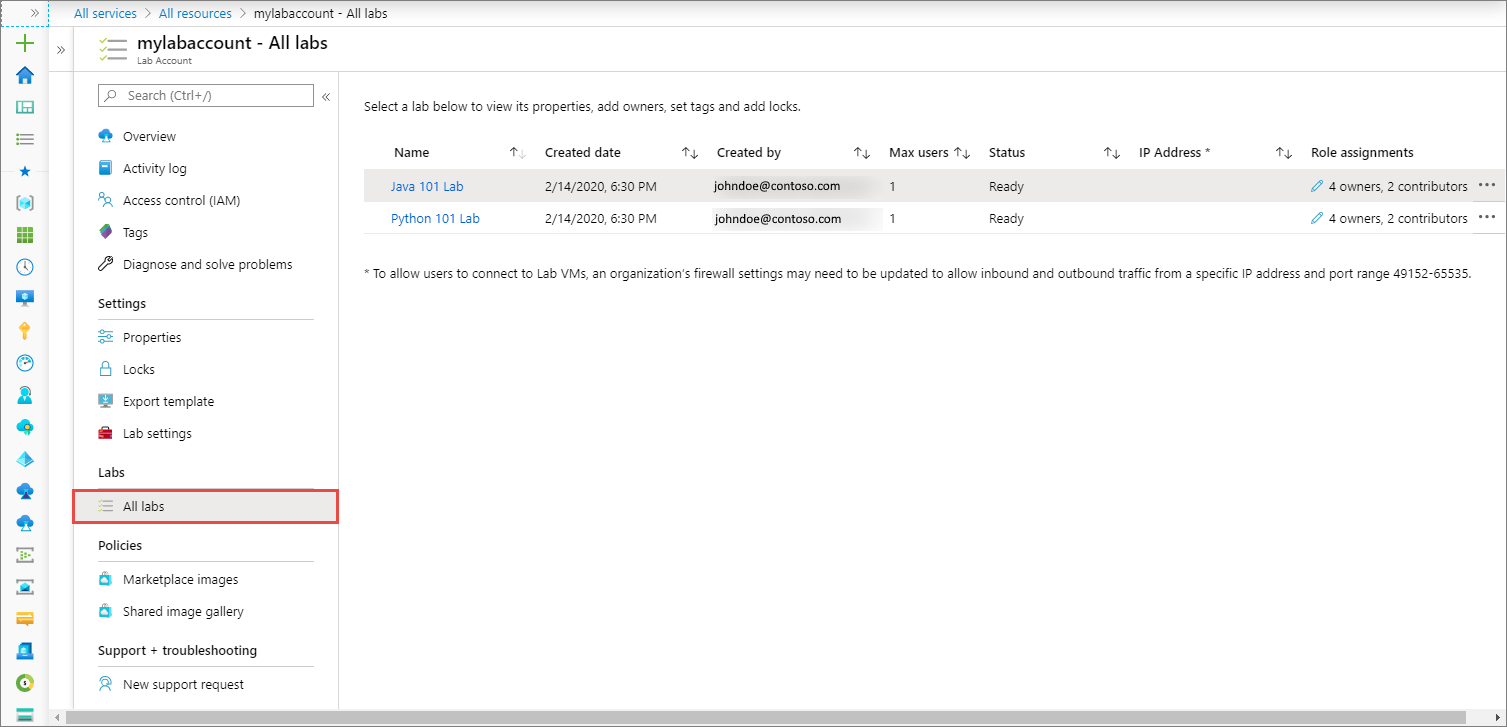
Viene visualizzato un elenco di lab nell'account con le informazioni seguenti:
- Nome del lab.
- Data di creazione del lab.
- Indirizzo di posta elettronica dell'utente che ha creato il lab.
- Numero massimo di utenti consentiti nel lab.
- Stato del lab.
- Assegnazioni di ruoli.
Eliminare un lab in un account lab
Per visualizzare un elenco dei lab nell'account lab, seguire le istruzioni nella sezione precedente.
Selezionare ... (puntini di sospensione) e quindi Elimina.
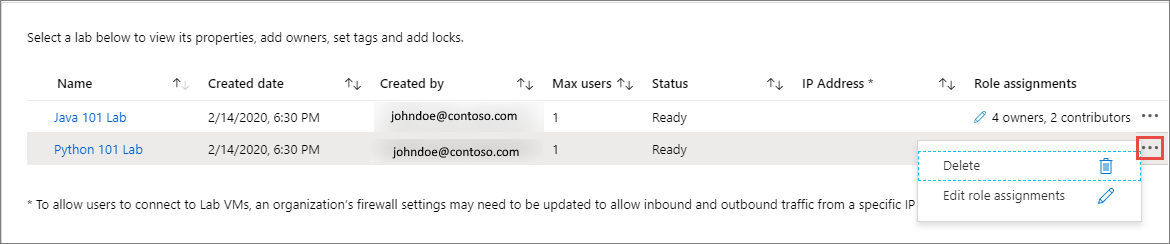
Selezionare Sì nel messaggio di avviso.
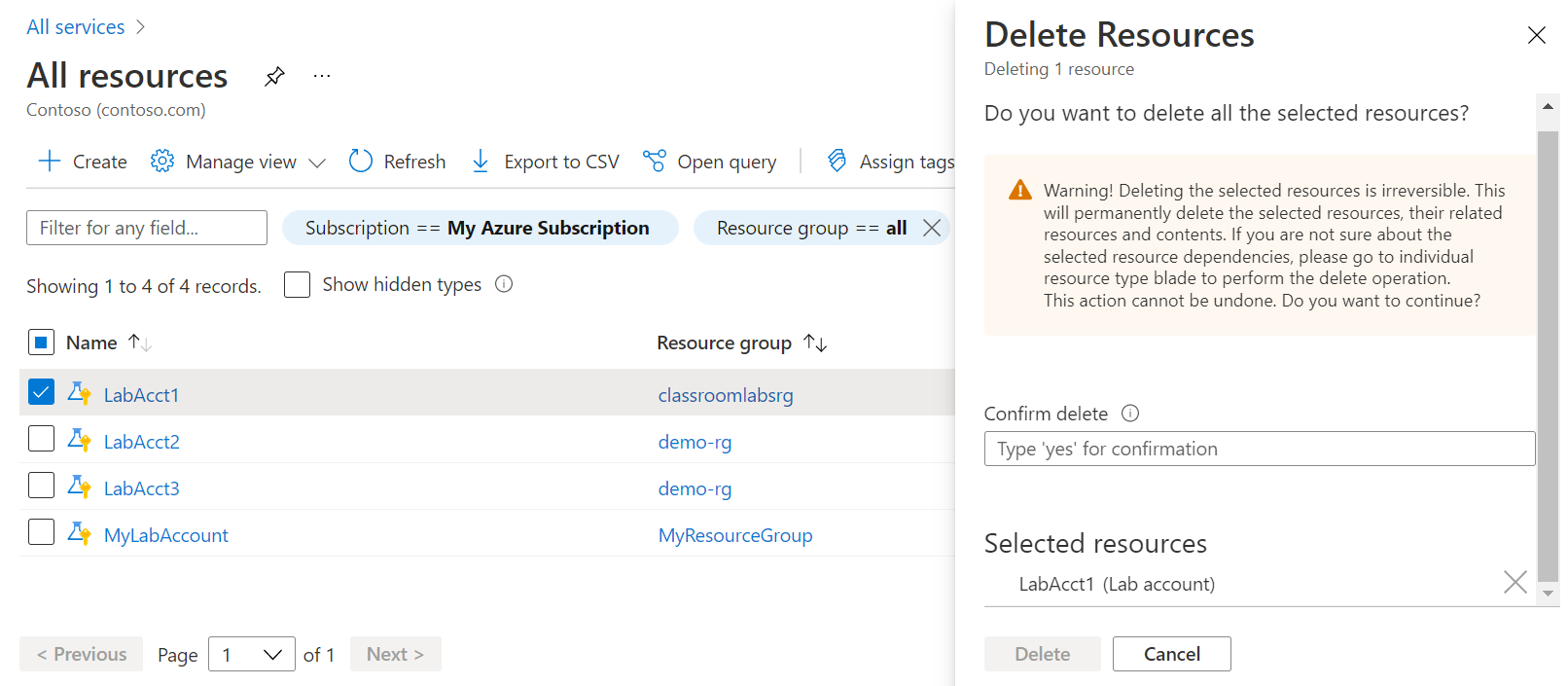
Passaggi successivi
Vedere gli altri articoli nella sezione del sommario Guide pratiche ->Creare e configurare account lab (proprietario di account lab).